對焦於人的臉孔或眼睛 (拍攝動態影像)
下列程序用來透過對焦於人的臉孔或眼睛來捕捉影像。
拍攝方法有三種。依據拍攝條件,使用適合的方法。
您也可以設定是否偵測左眼或右眼。
- 在螢幕上檢視影像的同時拍攝影像時,建議使用此功能,如此您便可透過觸碰及選取畫面上的被攝體,輕鬆對焦於被攝體。
- 當您希望以較高優先順序對焦於被攝體眼睛,但又希望在難以偵測一隻眼睛時使用[
 對焦區域]連續對焦時。
對焦區域]連續對焦時。 - 如果您想要在難以執行觸控操作時,透過按鍵操作來調整對焦(例如在透過觀景窗觀看的同時拍攝影像時),建議使用此功能。
- 無論[
 對焦區域]的設定為何,您都想要在整個螢幕範圍內暫時對焦於眼睛時
對焦區域]的設定為何,您都想要在整個螢幕範圍內暫時對焦於眼睛時 - 當您在使用
 (手動對焦)對焦於被攝體後,想要使用[眼部對焦]暫時對焦於眼睛時
(手動對焦)對焦於被攝體後,想要使用[眼部對焦]暫時對焦於眼睛時
當您要透過觸控操作([觸碰追蹤])對焦於眼睛時
設定相機
將靜態影像/動態影像/S&Q轉盤設定為 (動態影像)以選擇動態影像錄製模式。
(動態影像)以選擇動態影像錄製模式。
-
[
 對焦面孔眼部優先]
對焦面孔眼部優先]MENU→
 (對焦)→[人臉/眼部對焦]→[
(對焦)→[人臉/眼部對焦]→[ 對焦面孔眼部優先]→[開]。
對焦面孔眼部優先]→[開]。 -
[
 面/眼攝體偵測]
面/眼攝體偵測]MENU→
 (對焦)→[人臉/眼部對焦]→[
(對焦)→[人臉/眼部對焦]→[ 面/眼攝體偵測]→[人類]。
面/眼攝體偵測]→[人類]。 -
[
 對焦模式]
對焦模式]MENU→
 (對焦)→[AF/MF]→[
(對焦)→[AF/MF]→[ 對焦模式]→
對焦模式]→ [連續AF]。
[連續AF]。 -
[觸控操作]
MENU→
 (設定)→[觸控操作]→[觸控操作]→[開]。
(設定)→[觸控操作]→[觸控操作]→[開]。 -
[觸控面板/觸控板]
MENU→
 (設定)→[觸控操作]→[觸控面板/觸控板]→要使用的設定。
(設定)→[觸控操作]→[觸控面板/觸控板]→要使用的設定。 -
[觸控板設定]
MENU→
 (設定)→[觸控操作]→[觸控板設定]→要使用的設定。
(設定)→[觸控操作]→[觸控板設定]→要使用的設定。 -
[拍攝期間的觸控功能]
MENU→
 (設定)→[觸控操作]→[拍攝期間的觸控功能]→[觸碰追蹤]。
(設定)→[觸控操作]→[拍攝期間的觸控功能]→[觸碰追蹤]。提示
您可以透過觸碰拍攝畫面上的
 /
/ /
/ (觸控功能圖示)來變更[拍攝期間的觸控功能]的設定。
(觸控功能圖示)來變更[拍攝期間的觸控功能]的設定。
相機使用指南
透過觸控操作([觸碰追蹤])對焦於眼睛
透過觸控操作([觸碰追蹤])選擇靠近被攝體眼睛的區域。
當偵測到所選被攝體的眼睛時,眼睛周圍會出現白框,而且您可以繼續對焦於眼睛。
當顯示眼睛偵測框(白色)時
將追蹤功能與[人臉/眼部對焦]一起使用。
如果事先將[人臉/眼部對焦]設定為對焦於面孔/眼睛,則在追蹤被攝體時,對焦框會自動移到任何偵測到的面孔或眼睛。
-
追蹤遠處被攝體
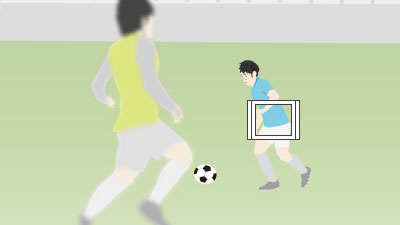
-
如果在被攝體靠近時偵測到面孔,對焦框會移到面孔或眼睛。
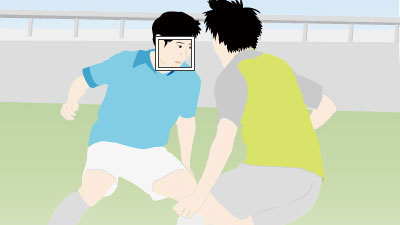
切換要偵測的眼睛
您可以透過在螢幕上觸碰眼睛周圍區域,切換要偵測的眼睛(左眼或右眼)。
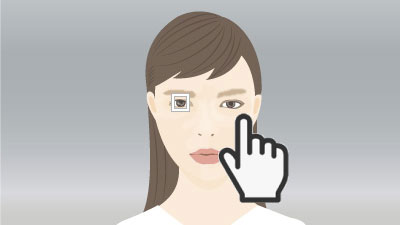
觸碰您要在螢幕上偵測的眼睛周圍。
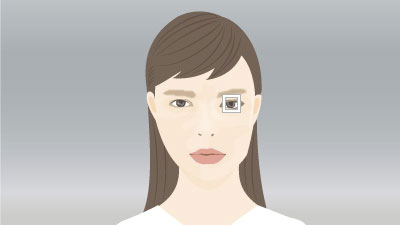
要偵測的眼睛會切換。
當您要使用對焦區域對焦於眼睛時
設定相機
將靜態影像/動態影像/S&Q轉盤設定為 (動態影像)以選擇動態影像錄製模式。
(動態影像)以選擇動態影像錄製模式。
-
[
 對焦面孔眼部優先]
對焦面孔眼部優先]MENU→
 (對焦)→[人臉/眼部對焦]→[
(對焦)→[人臉/眼部對焦]→[ 對焦面孔眼部優先]→[開]。
對焦面孔眼部優先]→[開]。 -
[
 面/眼攝體偵測]
面/眼攝體偵測]MENU→
 (對焦)→[人臉/眼部對焦]→[
(對焦)→[人臉/眼部對焦]→[ 面/眼攝體偵測]→[人類]。
面/眼攝體偵測]→[人類]。 -
[
 對焦模式]
對焦模式]MENU→
 (對焦)→[AF/MF]→[
(對焦)→[AF/MF]→[ 對焦模式]→
對焦模式]→ [連續AF]。
[連續AF]。 -
[
 對焦區域]
對焦區域]MENU→
 (對焦)→[對焦區域]→[
(對焦)→[對焦區域]→[ 對焦區域]→要使用的設定。
對焦區域]→要使用的設定。
相機使用指南
臉孔和眼睛偵測框
若要在偵測到面孔或眼睛時顯示面孔與眼睛偵測框,請將[ 面孔/眼部偵測框]設定為[開]。
面孔/眼部偵測框]設定為[開]。
- MENU→
 (對焦)→[人臉/眼部對焦]→[
(對焦)→[人臉/眼部對焦]→[ 面孔/眼部偵測框]→[開]。
面孔/眼部偵測框]→[開]。
* 即使當[ 面孔/眼部偵測框]設定為[關]時,如果[
面孔/眼部偵測框]設定為[關]時,如果[ 右眼/左眼選擇]不是設定為[自動],或者如果您使用自訂按鍵執行[切換右/左眼]時,都會出現眼睛偵測框。
右眼/左眼選擇]不是設定為[自動],或者如果您使用自訂按鍵執行[切換右/左眼]時,都會出現眼睛偵測框。
偵測框是顏色編碼的,如下所示。
- 灰色:偵測到臉部或眼睛,但無法自動對焦
- 白色:自動對焦的目標
- 紫紅色:[面孔登錄],不適用於自動對焦
設定[ 對焦區域]
對焦區域]
* 在本節中,將在[ 面孔/眼部偵測框]設定為[開]的情況下說明對焦區域的設定程序。
面孔/眼部偵測框]設定為[開]的情況下說明對焦區域的設定程序。
當面孔偵測框與對焦區域重疊時,您可以對焦於面孔或眼睛。用這個方式,您可以視拍攝場景來切換最佳的對焦區域。例如,當[ 對焦區域]的[點]與面孔偵測框重疊時(如下所示),面孔偵測框會由灰色變為白色,您就可以對焦於面孔或眼睛。
對焦區域]的[點]與面孔偵測框重疊時(如下所示),面孔偵測框會由灰色變為白色,您就可以對焦於面孔或眼睛。
* 當[ 右眼/左眼選擇]不是設定為[自動],或者您使用自訂按鍵執行[切換右/左眼]時,會出現眼睛偵測框。
右眼/左眼選擇]不是設定為[自動],或者您使用自訂按鍵執行[切換右/左眼]時,會出現眼睛偵測框。
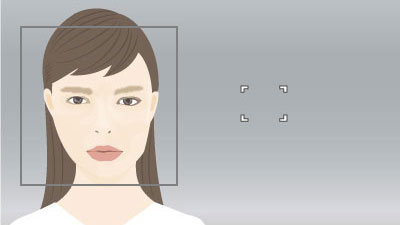
臉孔和眼睛沒有對焦
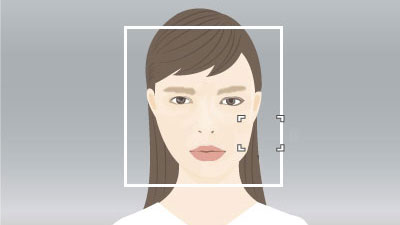
可以對焦於臉孔或眼睛
- [寬]:
- 適用於四處移動的被攝體,或者當臉部位置無法預測時。
- [對焦區域]、[中間固定][點]、[擴充點]:
- 當您事先決定如何對拍攝構圖,或當您要對焦於多個被攝體中的特定一人時設定。
選擇要對焦於其臉孔或眼睛的人
* 在本節中,將在[ 面孔/眼部偵測框]設定為[開]的情況下說明對焦區域的設定程序。
面孔/眼部偵測框]設定為[開]的情況下說明對焦區域的設定程序。
使用對焦區域選擇臉孔
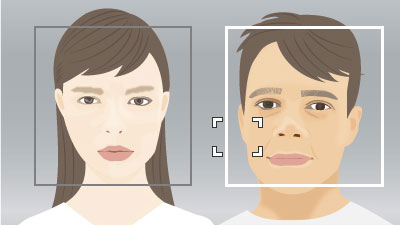
當對焦區域與面孔偵測框重疊時,可選擇要對焦的臉孔。
如果偵測到眼睛,眼睛上會顯示眼睛偵測框。
透過觸碰選擇臉孔
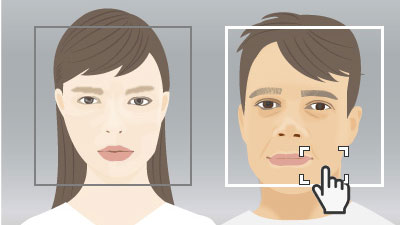
當[拍攝期間的觸控功能]設定為[觸碰移動對焦]時,您可以透過觸控操作,將對焦區域([點]或[擴充點])重疊在面孔偵測框上,來選擇您要對焦的面孔。在螢幕上,觸碰該臉部的偵測框,加以選擇。
如果偵測到眼睛,眼睛上會顯示眼睛偵測框。
透過登錄臉孔來選擇臉孔
當相機對焦時,事先登錄的臉孔會有優先權。
登錄面孔資料之前,請將靜態影像/動態影像/S&Q轉盤設定為 (靜態影像)。
(靜態影像)。
MENU→ (對焦)→[人臉/眼部對焦]→[面孔登錄]→[新面孔登錄]以登錄面孔。
(對焦)→[人臉/眼部對焦]→[面孔登錄]→[新面孔登錄]以登錄面孔。
- MENU→
 (對焦)→[人臉/眼部對焦]→[
(對焦)→[人臉/眼部對焦]→[ 登錄面孔優先]→[開]以優先對焦於您已事先登錄的面孔。
登錄面孔優先]→[開]以優先對焦於您已事先登錄的面孔。 - 若要變更已登錄面孔資料的優先順序,請將靜態影像/動態影像/S&Q轉盤暫時設定為
 (靜態影像)。然後,設定MENU→
(靜態影像)。然後,設定MENU→ (對焦)→[人臉/眼部對焦]→[面孔登錄]→[順序交換]。
(對焦)→[人臉/眼部對焦]→[面孔登錄]→[順序交換]。
切換要偵測的眼睛
透過選取MENU→ (對焦)→[人臉/眼部對焦]→[
(對焦)→[人臉/眼部對焦]→[ 右眼/左眼選擇],您可以事先設定要偵測哪一隻眼睛(左或右),不過也可以用下列方式切換眼睛。
右眼/左眼選擇],您可以事先設定要偵測哪一隻眼睛(左或右),不過也可以用下列方式切換眼睛。
使用指派為[切換右/左眼]的自訂按鍵切換。
* 當您沒有半按快門按鈕時,可以進行[切換右/左眼]操作。
如果您已將[ 右眼/左眼選擇]設定為[右眼]或[左眼],每次您按下指派為[切換右/左眼]的自訂按鍵,即可在左眼或右眼之間切換要偵測的眼睛。
右眼/左眼選擇]設定為[右眼]或[左眼],每次您按下指派為[切換右/左眼]的自訂按鍵,即可在左眼或右眼之間切換要偵測的眼睛。
如果您已將[ 右眼/左眼選擇]設定為[自動],透過按下指派為[切換右/左眼]的自訂按鍵,即可在左眼或右眼之間暫時切換要偵測的眼睛。
右眼/左眼選擇]設定為[自動],透過按下指派為[切換右/左眼]的自訂按鍵,即可在左眼或右眼之間暫時切換要偵測的眼睛。
注意
如果您已將[ 右眼/左眼選擇]設定為[自動],以下任何動作都可暫時取消左/右選擇,而且相機將會還原為自動眼睛偵測。
右眼/左眼選擇]設定為[自動],以下任何動作都可暫時取消左/右選擇,而且相機將會還原為自動眼睛偵測。
- 按下控制滾輪中央
- 按下多重選擇器中央
- 按下MENU按鈕
- 請使用模式轉盤變更拍攝模式。
當您想要透過自訂按鍵使用[眼部對焦]功能對焦於眼睛時
設定相機
將靜態影像/動態影像/S&Q轉盤設定為 (動態影像)以選擇動態影像錄製模式。
(動態影像)以選擇動態影像錄製模式。
-
[自訂鍵/轉盤設定]
MENU→
 (設定)→[操作客製化]→[
(設定)→[操作客製化]→[ 自訂鍵/轉盤設定]→選擇已指派為該功能的按鈕。然後,設定
自訂鍵/轉盤設定]→選擇已指派為該功能的按鈕。然後,設定 (對焦)→[人臉/眼部對焦]→[眼部對焦]。
(對焦)→[人臉/眼部對焦]→[眼部對焦]。 -
[
 面/眼攝體偵測]
面/眼攝體偵測]MENU→
 (對焦)→[人臉/眼部對焦]→[
(對焦)→[人臉/眼部對焦]→[ 面/眼攝體偵測]→[人類]。
面/眼攝體偵測]→[人類]。
相機使用指南
眼睛偵測框

當您按下使用[眼部對焦]功能指派的自訂鍵並偵測到眼睛時,眼睛四周會顯示白框。如果偵測不到眼睛,被攝體臉部四周可能會出現外框。若是如此,放大被攝體臉部可使眼部偵測框出現。
透過登錄臉孔來選擇臉孔
當相機對焦時,事先登錄的臉孔會有優先權。
登錄面孔資料之前,請將靜態影像/動態影像/S&Q轉盤設定為 (靜態影像)。
(靜態影像)。
MENU→ (對焦)→[人臉/眼部對焦]→[面孔登錄]→[新面孔登錄]以登錄面孔。
(對焦)→[人臉/眼部對焦]→[面孔登錄]→[新面孔登錄]以登錄面孔。
- MENU→
 (對焦)→[人臉/眼部對焦]→[
(對焦)→[人臉/眼部對焦]→[ 登錄面孔優先]→[開]以優先對焦於您已事先登錄的面孔。
登錄面孔優先]→[開]以優先對焦於您已事先登錄的面孔。 - 若要變更已登錄面孔資料的優先順序,請將靜態影像/動態影像/S&Q轉盤暫時設定為
 (靜態影像)。然後,設定MENU→
(靜態影像)。然後,設定MENU→ (對焦)→[人臉/眼部對焦]→[面孔登錄]→[順序交換]。
(對焦)→[人臉/眼部對焦]→[面孔登錄]→[順序交換]。
切換要偵測的眼睛
透過選取MENU→ (對焦)→[人臉/眼部對焦]→[
(對焦)→[人臉/眼部對焦]→[ 右眼/左眼選擇],您可以事先設定要偵測哪一隻眼睛(左或右),不過也可以用下列方式切換眼睛。
右眼/左眼選擇],您可以事先設定要偵測哪一隻眼睛(左或右),不過也可以用下列方式切換眼睛。
使用指派為[切換右/左眼]的自訂按鍵切換。
如果您已將[ 右眼/左眼選擇]設定為[右眼]或[左眼],每次您按下指派為[切換右/左眼]的自訂按鍵,即可在左眼或右眼之間切換要偵測的眼睛。
右眼/左眼選擇]設定為[右眼]或[左眼],每次您按下指派為[切換右/左眼]的自訂按鍵,即可在左眼或右眼之間切換要偵測的眼睛。
如果您已將[ 右眼/左眼選擇]設定為[自動],透過按下指派為[切換右/左眼]的自訂按鍵,即可在左眼或右眼之間暫時切換要偵測的眼睛。
右眼/左眼選擇]設定為[自動],透過按下指派為[切換右/左眼]的自訂按鍵,即可在左眼或右眼之間暫時切換要偵測的眼睛。
注意
如果您已將[ 右眼/左眼選擇]設定為[自動],以下任何動作都可暫時取消左/右選擇,而且相機將會還原為自動眼睛偵測。
右眼/左眼選擇]設定為[自動],以下任何動作都可暫時取消左/右選擇,而且相機將會還原為自動眼睛偵測。
- 按下控制滾輪中央
- 按下多重選擇器中央
- 按下MENU按鈕
- 請使用模式轉盤變更拍攝模式。